无线打印机怎么用 6个步骤让您轻松使用
在快节奏的现代生活中,无线技术为我们提供了前所未有的便利。无线打印机就是这样一项技术,它允许用户在家中或办公室的任何地方打印文档,而无需连接任何物理电缆,然而,很多用户在设置无线打印机时可能会感到困惑,下面将教大家如何使用无线打印机。

第一步:了解您的无线打印机
在开始设置之前,您需要了解您的无线打印机。不同品牌和型号的打印机可能会有不同的设置方法。通常,无线打印机会有一个内置的菜单系统,通过打印机上的屏幕或按钮可以访问。在这个菜单中,您可以找到无线网络设置或网络配置选项。
第二步:准备无线网络信息
设置无线打印机之前,您需要知道您的无线网络名称(SSID)和密码。这些信息通常可以在您的无线路由器上找到。如果您不确定这些信息,可以联系您的网络服务提供商。
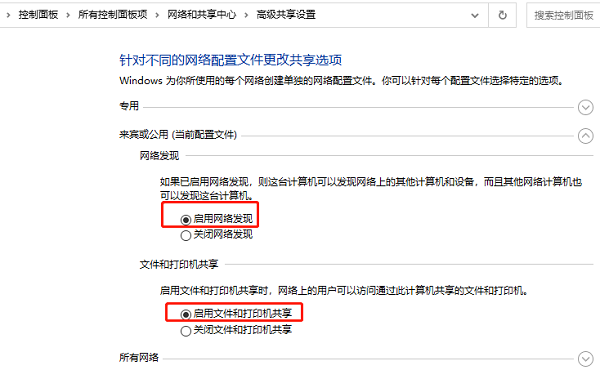
第三步:连接到无线网络
打开打印机的无线设置菜单,选择“无线网络设置”或“网络配置”。打印机会搜索可用的无线网络。在列表中找到您的网络名称(SSID),选择它,然后输入密码。如果一切顺利,打印机应该会显示已连接到网络。
第四步:安装打印机驱动程序
即使打印机已经连接到无线网络,您的电脑或移动设备也需要安装相应的驱动程序才能识别和使用打印机。那么就需要通过“打印机卫士”软件自动安装相应的驱动程序,匹配对应的驱动。

 好评率97%
好评率97%
 下载次数:4830738
下载次数:4830738
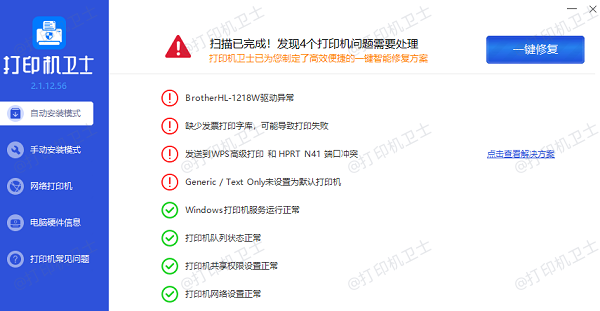
第五步:设置打印机程序
安装驱动程序后,您可能需要重启电脑。然后,在电脑上打开打印机卫士,按照应用程序的指导完成打印机的最终设置。
第六步:测试打印
设置完成后,尝试从电脑或移动设备发送一个打印任务到打印机。选择一个文档或图片,点击打印,确保打印机能够接收指令并正确打印。
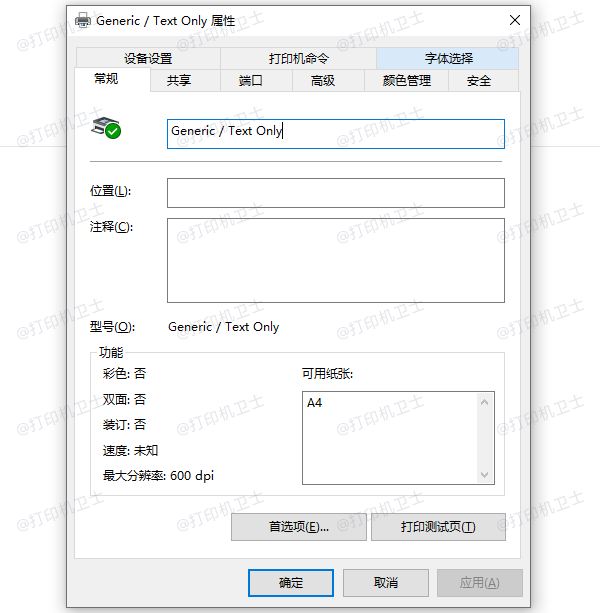
常见问题解决
在设置无线打印机的过程中,您可能会遇到一些问题。如果打印机无法连接到无线网络,检查您的网络信息是否正确,确保打印机处于无线信号覆盖范围内。如果打印任务无法发送到打印机,确保打印机驱动程序正确安装,且电脑或移动设备与打印机处于同一网络。
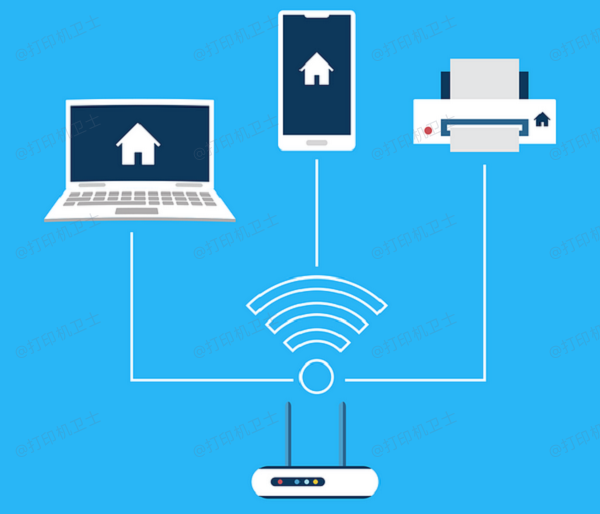
无线打印机提供了极大的便利和灵活性,让您可以在任何地方打印您需要的文档。通过遵循上述步骤,您可以轻松地设置您的无线打印机,享受无缆的打印体验。
希望这篇文章能够帮助您更好地理解无线打印机的设置流程,并顺利完成您的打印机设置。如果有遇到打印机连接、共享、报错等问题,可以下载“打印机卫士”进行立即检测,只需要一步便可修复问题,提高大家工作和打印机使用效率。